Bästa övergripande

Snabb synkronisering

Google Drive inkluderar tillgång till de viktigaste programmen som Docs och Gmail. Dess kostnadsfria konto ger dig 15 GB delat lagringsutrymme med alternativ för att öka lagringsutrymmet till 30 TB.
Gratis på Google
Fördelar
- 15 GB lagringsutrymme
- Åtkomst till Google One-appar
- Synkroniseras med Google Hangouts Meets
Nackdelar
- Delad lagring
- Långsammare synkronisering
Dropbox innehåller 2 GB utrymme med sitt kostnadsfria konto med alternativ för att öka lagringsutrymmet till 3 TB. Den använder block-synkronisering för att snabbt uppdatera ändringar för dig och medarbetare.
Gratis på Dropbox
Fördelar
- Blockera synkronisering
- Hänvisningsprogram
- Synkroniseras med zoom
Nackdelar
- Mindre lagringsutrymme
- Inget stöd för kalkylark
Medan Dropbox var den ursprungliga onlinelagringsenheten har Google Drive snabbt kommit ikapp och erbjuder mer utrymme med sina gratis konton, tillgång till verktyg för att skapa filer som Dropbox inte har och fler uppgraderingsalternativ för ytterligare lagring. Eftersom Drive är en del av ditt Google-konto är det också enkelt att samarbeta och dela filer under videochattar via Hangouts Meet. Dropbox har blocksynkronisering, vilket gör att spara filändringar snabbare och mer tillförlitligt än Google, och det kommer att synkroniseras med Zoom för ytterligare samarbets- och mötesverktyg. Men totalt sett är Google Drive fortfarande det bättre valet, särskilt för dem som arbetar hemifrån och behöver dela filer och samarbeta i projekt.
| Google Drive | Dropbox | |
|---|---|---|
| Lagringsutrymme | 15 GB | 2 GB |
| Kostnad för 2 TB uppgradering | $100 | $120 |
| Synkroniseras med videokonferensprogram | Y | Y |
| Delad lagring | Y | N |
| Blockera synkronisering | N | Y |
| Appar och tjänster med gratis konto | Gmail, Dokument, Kalkylark, Presentationer, Formulär, Kartor, YouTube | Papper |
Google Drive vs Dropbox: Förvaring & prissättning
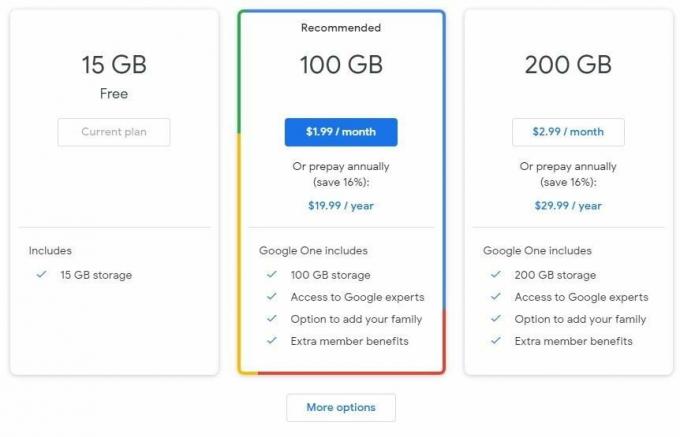 Källa: Nicole Johnston / Android Central
Källa: Nicole Johnston / Android Central
Det kostnadsfria kontot för Dropbox ger dig 2 GB lagringsutrymme. Google Drive ger dig 15 GB, men det delas mellan alla Google One-program. Det betyder att dina sparade filer och Gmail-inkorgsmeddelanden utnyttjar 15 GB utrymme. 15 GB är dock fortfarande mycket utrymme, även när det delas. I genomsnitt är detta tillräckligt med utrymme för att spara över 232 000 filer.
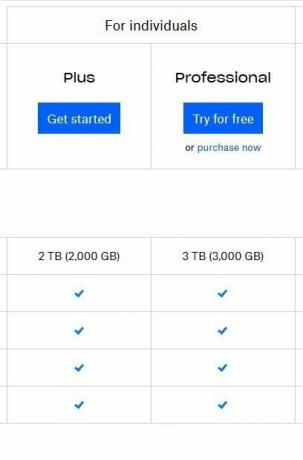 Källa: Nicole Johnston / Android Central
Källa: Nicole Johnston / Android Central
Du kan uppgradera till antingen ett Dropbox Plus eller ett betalt Google One-konto för att få mer lagringsutrymme. Ett Dropbox Plus-konto är $ 120 per år för 2 TB utrymme. Google ger dig detta för en prenumeration på 100 USD. Google har också andra planer, inklusive mellannivåplaner med lagringsutrymme mellan 15 GB och 2 TB märken, som är billigare, men Dropbox har bara hoppet från det kostnadsfria kontot till Dropbox Plus konto. Det har ett individuellt professionellt paket med 3 TB utrymme för cirka $ 200 per år. Googles högsta plan kostar $ 300 per månad för totalt 30 TB lagringsutrymme.
Dropbox har ett remissprogram för att tjäna ytterligare lagringsutrymme. Från hänvisningssidan, skicka e-postinbjudningar till vänner och kollegor. För varje person som registrerar sig från din remiss, ger Dropbox både dig och den nya signaturen 500 MB ledigt lagringsutrymme. Hänvisningar är begränsade till 32 för totalt 16 GB med ett gratis konto. Du kan också använda remissprogrammet med ett Dropbox Plus-konto, men hänvisningar är fortfarande begränsade till 32 och du tjänar 1 GB utrymme per accepterad remissinbjudan.
Google Drive vs Dropbox: Synkronisering
Detta är ett område där Google Drive och Dropbox verkligen skiljer sig åt. När du öppnar och arbetar med en fil sparas ändringarna automatiskt. Filerna och dokumenten synkroniseras sedan inom programmet så att de kan nås från valfri enhet eller webbläsare.
Google Drive laddar ner och laddar upp hela dokumentet för att synkronisera det. Ibland ser du en fördröjning vid åtkomst till ett dokument från en annan enhet än den som ändringarna gjordes från. Om till exempel ändringar gjordes från skrivbordet kan det hända att det inte går att öppna filen direkt från din mobiltelefon. Ofta krävdes det att stänga appen och öppna den igen för att se ändringarna. Detta gör att Google Drive kan komma ikapp med sig själv och synkronisera ändringarna ordentligt så att du kan komma åt dem. Det tar inte för lång tid, men beroende på din enhet och dess hastighet kan det vara frustrerande att vänta lite eller utföra extra steg för att synkronisering ska ske. Om du förlorar Wi-Fi innan Drive har en chans att synkronisera kan en del av ditt arbete gå förlorat.
Källa: Android Central
Dropbox använder en blocksynkroniseringsmetod. Istället för att ladda ner och ladda upp en hel fil sparar och synkroniserar Dropbox bara de ändringar som gjorts i dokumentet. Det här är mycket snabbare än Googles sätt att synkronisera. Om du använder samarbetsfunktionerna i Dropbox, blockerar synkronisering att ändringar visas för alla snabbare. Det betyder också att du inte behöver vänta så länge för att komma åt ändringar själv när du loggar in på Dropbox från en annan webbläsare eller enhet.
Google Drive vs Dropbox: Ytterligare egenskaper
Både Google Drive och Dropbox är mer än bara ett molnbaserat arkivskåp. Båda har en ordbehandlare och projektverktyg, även om det finns märkbara skillnader mellan de två.
 Källa: Nicole Johnston / Android Central
Källa: Nicole Johnston / Android Central
Dropbox: s grundläggande dokumentverktyg, kallat papper, som låter dig skapa orddokument med inbäddade bilder, kalendrar, mediefiler, slå samman andra Dropbox-filer eller skapa en tabell. Listor kan punkteras eller numreras och du kan lägga till ett avsnitt eller sidbrytning. Det har en stavningskontroll även om vissa ord inte känns igen. Det tar inte heller upp grammatiska fel som Googles program gör. Med Dropbox kan du använda några av samma tangentbordsgenvägar som Google Drive, som Ctrl + b för fet text, och några av dessa funktioner visas i ett popup-verktygsfält när du markerar texten. Det finns dock inte en aktivitetsfält med fästa genvägar för någon av dessa vanliga textformateringsfunktioner.
När du först börjar skriva i Dropbox skapas som standard en stor titel eller rubrik högst upp på sidan. Detta blir sedan filnamnet. Det är lite besvärande när du vill skapa ett dokument, som ett brev, som inte behöver den djärva texten högst upp. Å andra sidan är det bekvämt att se till att dokumentet heter och är lättare att hitta senare.
Dropbox har tre mallar inom Paper, som är användbara när man samarbetar med lagkamrater. Dessa mallar - mötesanteckningar, projektplanering och brainstorming - är utformade för att hjälpa dig att gå igenom stegen för att skapa varje dokument. Du kan skapa eller ladda upp fler mallar, men det är inte klart exakt var du kan få dessa mallar eller hur du lägger till dem i Dropbox själv utan att gräva lite.
 Källa: Nicole Johnston / Android Central
Källa: Nicole Johnston / Android Central
En av fördelarna med Dropbox är hur enkelt det är att samarbeta med lagkamrater. Du kan dela filer inifrån själva projektet genom att helt enkelt skicka en e-postinbjudan för att slinga in dem. Alla filer, projekt och dokument är tydligt markerade när andra har tillgång till dem från Dropbox målsida med båda ikonerna och med text bredvid varje fil som visar att många har tillgång till det fil. Om du uppgraderar till ett enskilt Professional-konto ger Dropbox dig tillgång till Showcase, ett verktyg för samarbete i realtid. Du kan inte dra och släppa befintliga dokument i en nyskapad mapp eller kombinera mapp på detta sätt. Istället måste du öppna filen och sedan välja alternativet för att flytta den till rätt mapp.
Med Dropbox kan du synkronisera med och bädda in kalendrar och händelser. Ironiskt nog, istället för att ge dig en kalender i Dropbox, måste du synkronisera programmet till en befintlig Google- eller Office 365-kalender. Du kan också skapa filer med Office 365 eller Google Dive office-program inifrån Dropbox, men det kräver att du först synkroniserar dina befintliga konton med Dropbox. För denna stora ansträngning är det förmodligen bättre att helt enkelt använda det ursprungliga programmet och spara filer i lagringsenheterna som medföljer dem.
Via Google Drive har du också tillgång till en ordbehandlare: Google Docs. Du kan också använda ark, bilder, formulär och ritningar för mer detaljerade och specialiserade projekt. Google Drive tillhandahåller också länkar till tjänster som Maps, Translate, Gmail och YouTube.
 Källa: Nicole Johnston / Android Central
Källa: Nicole Johnston / Android Central
Google Docs är utformat på samma sätt som Microsoft Word med en uppsjö av formaterings- och inbäddningsverktyg fästa i de övre och sidofältet. Det finns fler alternativ för att välja teckensnitt och färger, lägga till bakgrunder och utsmyckningar när du använder Dokument. Google Docs verkar känna igen felstavade ord bättre än Dropbox Paper, och det taggar fraser med grammatiska fel, något Dropbox inte gör.
Projekt och uppdateringar sparas automatiskt i Google Drive så att du kan komma åt dem senare. Det finns en Quick View-funktion som listar de senast skapade och ofta redigerade filerna först eftersom det är troligt att dessa kommer att vara de du vill utnyttja senare. Du kan bjuda in andra att visa eller redigera dina projekt i något av Drive's office-program genom att helt enkelt klicka på Dela-knappen högst upp på skärmen och skicka dem en e-postinbjudan. Om du delar en hel mapp med någon lägger Drive en ikon över den så att du med en blick kan se att det finns medarbetare kopplade till den.
Google Drive vs Dropbox: Videokonferenser och samarbete
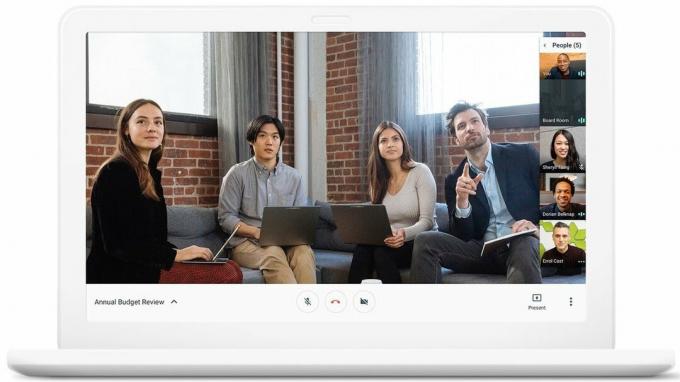 Källa: Google
Källa: Google
Både Google Drive och Dropbox integreras med videokonferensprogram - Google Drive med Google Hangouts Meet och Dropbox med Zoom.
För Drive kan du komma åt Google Hangouts Meets och skicka presentationer, bilder, dokument och filer via dess chattfunktion, förutom att möjliggöra samarbete i realtid. Det betyder att under ditt videomöte kan alla ha konversationer ansikte mot ansikte samtidigt som de arbetar på samma projekt. Du måste ha ett G Suite-konto för att komma åt Google Hangouts Meets. Samma funktion är dock tillgänglig via Google Hangouts, men du kan bara ha personliga konversationer med en enda person och inte flera deltagare.
Dropbox integreras med Zoom så att du kan dela bilder, videor, presentationer och filer med deltagarna via chattfunktionen. Det tar mer tid och steg att ställa in Dropbox för att synkronisera med Zoom än för Drive att arbeta med Hangouts Meet. Dropbox kräver också att du synkroniserar med antingen din Google- eller Outlook-kalender innan den här funktionen kan användas. Men det finns ingen extra kostnad om du använder Zooms grundprogram.
Slutgiltiga tankar
Källa: Nicole Johnston / Android Central
Både Google Drive och Dropbox fungerar bra för att lagra filer i molnet snarare än på din enhet. Alla har mobila appar tillgängliga så att du kan komma åt dokument både från skrivbordet och mobiltelefonen. Google Drive ger dig mer utrymme med sitt kostnadsfria konto jämfört med Dropbox och medan båda låter dig betala extra lagringsutrymme är Dropbox maximalt 3 TB medan Google Drive är 30 TB.
Dropbox följer och synkroniserar ändringar av filer snabbare än Google Drive. Detta beror på att Dropbox använder en blocksynkroniseringsmetod som endast synkroniserar de ändringar som gjorts. Google. å andra sidan hämtar och laddar om hela dokumentet och dess ändringar, så ibland är det en försening när man försöker komma åt dessa ändringar från en annan enhet.
Google Drive är i slutändan vårt bästa val för bästa online-lagring på grund av mängden lagring du får och den extra funktioner och appar du kan komma åt, inklusive kontorprogram, som Docs and Sheets, och snabblänkar till tjänster som YouTube och Kartor.
Bästa övergripande
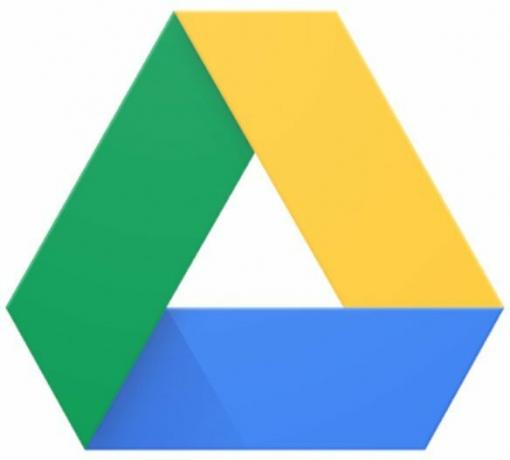
Vårt att välja för molnlagring
Google Drive ger dig tillgång till fler funktioner, verktyg och utrymme än andra online-lagringsprogram.
- Gratis på Google
Snabb synkronisering

Blockera synkronisering gör att ändringar visas snabbare
Dropbox synkroniserar förändringar snabbare än Google Drive, vilket är ovärderligt när du arbetar med medarbetare.
- Gratis på Dropbox

Krydda din smartphone eller surfplatta med de bästa ikonpaketen för Android.
Att kunna anpassa din enhet är fantastiskt eftersom det hjälper till att göra din enhet ännu mer "egen". Med kraften från Android kan du använda tredjepartslanseringar för att lägga till anpassade ikonteman och det här är bara några av våra favoriter.

Det här är de bästa SD-korten för din Chromebook.
Om du vill utöka lagringsutrymmet på din Chromebook kan du använda dess SD-kortplats och få ett microSD- eller SD-kort. Se till att du köper rätt kort!

Få en överhand på tävlingen med de bästa Chromebook-kontrollerna.
Även om det har funnits någon form av spelfunktioner på Chromebooks, så levde det inte upp till förväntningarna ett tag. Uppdateringar har dock släppts regelbundet, vilket har öppnat dörren för en bättre spelupplevelse på Chromebooks.
